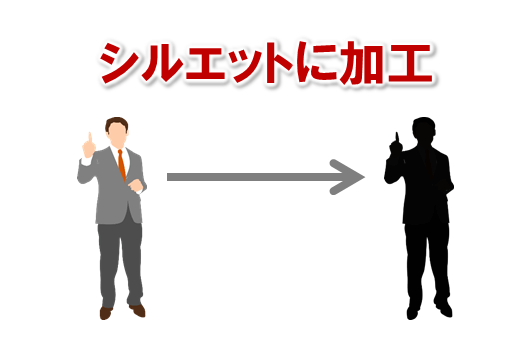
パワーポイントでプレゼンの資料を作成する時「このイラストを白黒モノトーンのシルエットに変えたいな~」と思う事ってありませんか?
色合いが気に入らない場合や、モノトーンにすることでメッセージ内容を強めたい場合以外にも、様々なイラストを全て白黒モノトーンにすることで統一感が出ます。
しかし多くの人が、イラストを白黒にするのは大変なんだろうな、モノトーンのシルエットにするには画像加工用の専用ソフトが必要なんじゃないか、と思っていますが、そんなことはありません。
パワーポイントの標準機能だけで、すぐに、簡単にできます。
シルエットに加工するのは意外と簡単
それでは、パワーポイントでイラストを白黒モノトーンのシルエットに加工する方法とは?
■図の書式設定>図の修正の明るさを「-100%」
ただしこの方法でイラストを白黒のシルエットにするには、制限があります。というのも、モノクロのシルエットにしたいイラストが、切り抜かれたイラストでなければならないのです。
「切り抜かれたイラスト」とはどういうことかというと、イラストの部分以外は透明、という状態のことです。このように切り抜かれた状態のイラストでないと、明るさを「-100%」にすると単なる真っ黒な四角形になってしまいます。
これでアナタもパワーポイントを利用して、イラストを簡単に白黒モノクロに加工して資料を作成してくださいね。
